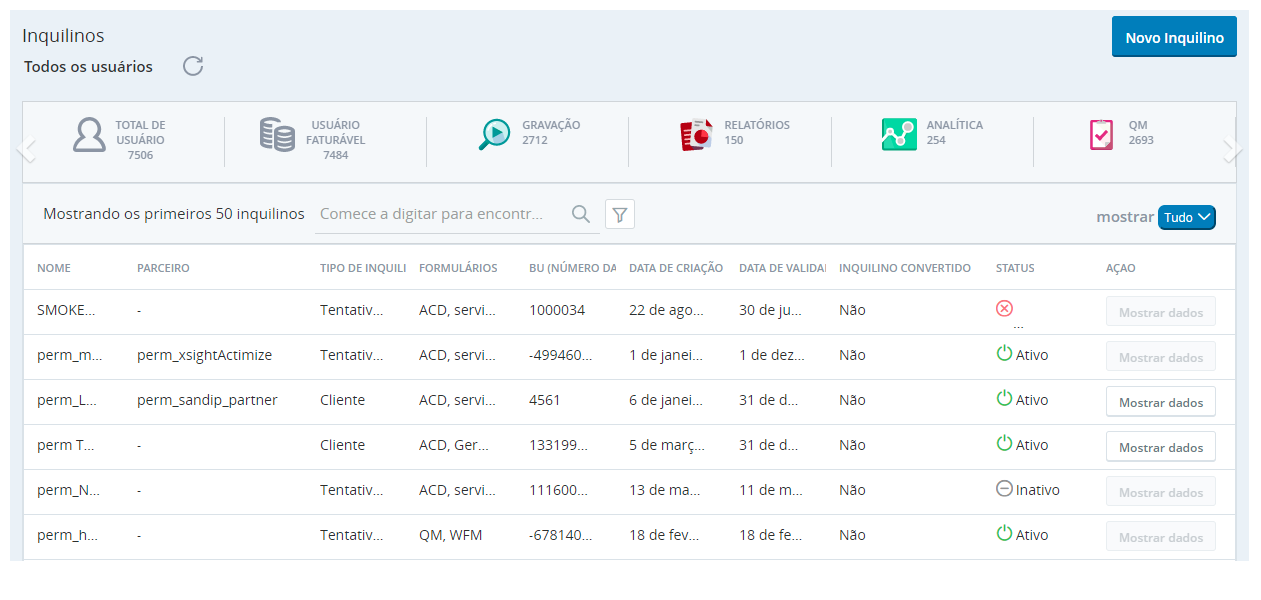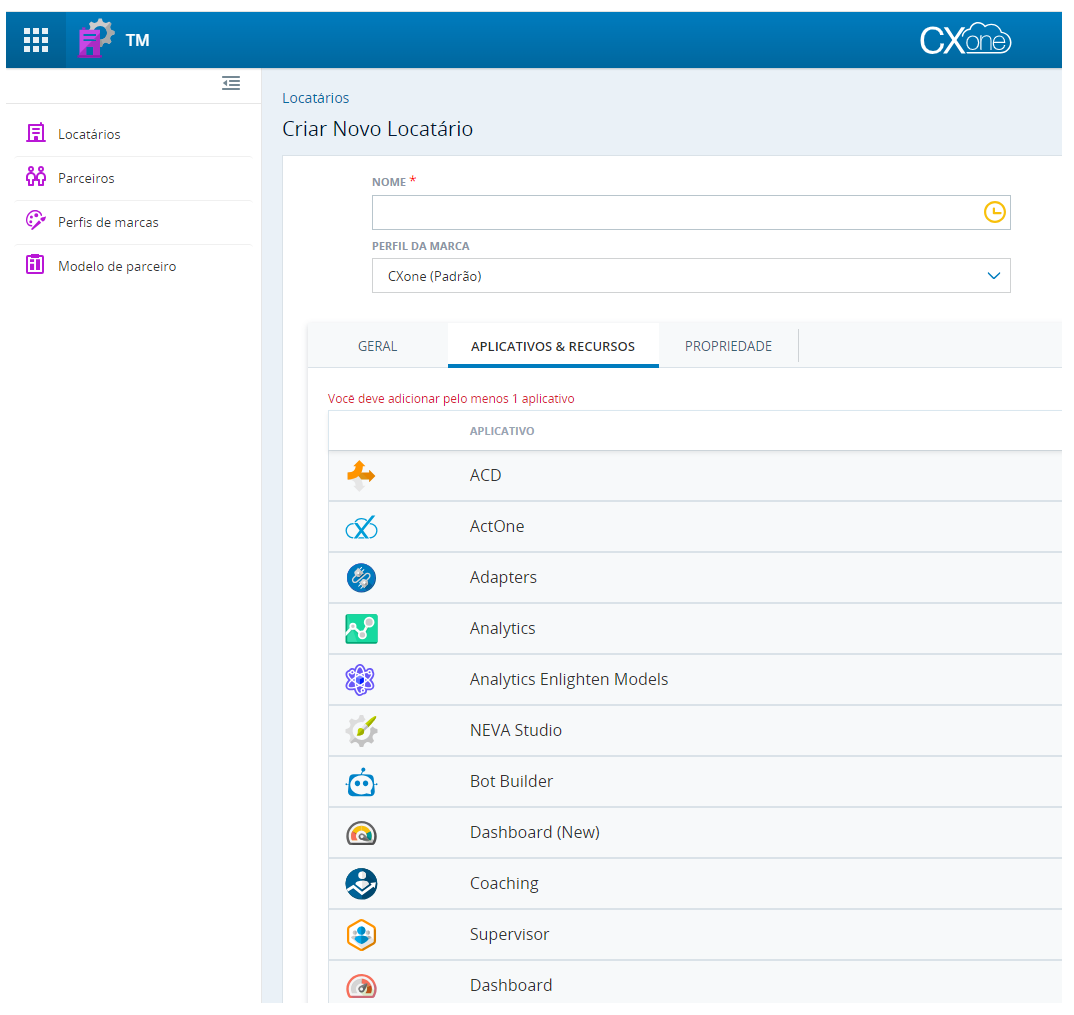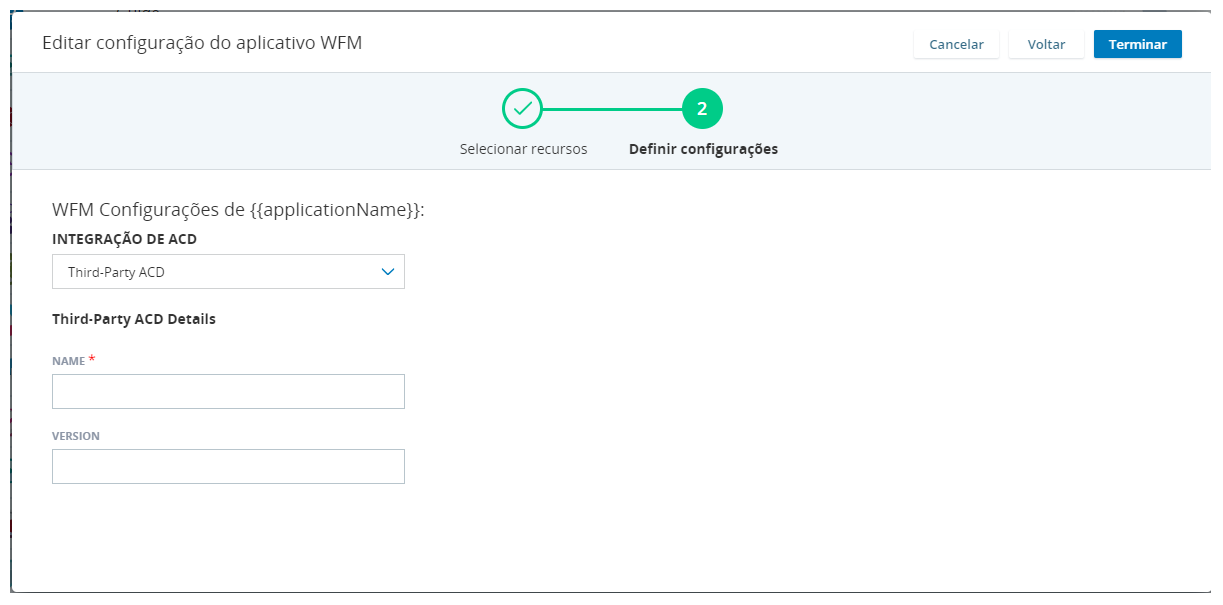CXone Mpower Tenant Management (TM) é um aplicativo administrativo que permite que parceiros de negócios ofereçam suporte a seus próprios locatários e clientes.
Usando TM, você pode ver os aplicativos e recursos disponíveis para os seus locatários![]() Alto nível de agrupamento organizacional usado para gerenciar o suporte técnico, cobrança e configurações globais para o seu sistema CXone Mpower.. Você também pode personificar seus locatários para fornecer suporte técnico. Somente usuários NiCE podem criar um locatário ou ativar ou desativar recursos para um locatário. Contate seu gerente de conta parceira para obter ajuda.
Alto nível de agrupamento organizacional usado para gerenciar o suporte técnico, cobrança e configurações globais para o seu sistema CXone Mpower.. Você também pode personificar seus locatários para fornecer suporte técnico. Somente usuários NiCE podem criar um locatário ou ativar ou desativar recursos para um locatário. Contate seu gerente de conta parceira para obter ajuda.
Os locatários podem ter relacionamentos primário-secundário-terciário. Ao visualizar um locatário, a guia Locatário secundário ou terciário exibe os secundários ou terciários desse locatário. Os locatários primários podem se passar por locatários secundários para fornecer suporte. Os locatários podem visualizar as informações dos locatários terciários, mas não podem se passar por eles. Como administrador criando ou visualizando um locatário, a lista suspensa Primáriopermite que você selecione um locatário primário, se aplicável.
Exibir detalhes do locatário
Função necessária: Admin TM
No painel de controle que aparece acima da lista de locatários![]() Alto nível de agrupamento organizacional usado para gerenciar o suporte técnico, cobrança e configurações globais para o seu sistema CXone Mpower. na página Locatários, você pode visualizar os seguintes detalhes sobre seus locatários:
Alto nível de agrupamento organizacional usado para gerenciar o suporte técnico, cobrança e configurações globais para o seu sistema CXone Mpower. na página Locatários, você pode visualizar os seguintes detalhes sobre seus locatários:
- Total de usuários
- Usuários cobrados
- Contagens de usuários para cada um dos aplicativos licenciados para os locatários
Detalhes sobre o uso desta página:
- Clique e arraste o título da coluna para reordenar as colunas.
- A coluna Locatário convertido indica se o locatário foi migrado da central para CXone Mpower.
- Clique em uma linha para visualizar e gerenciar mais detalhes desse locatário em particular.
- Para visualizar os detalhes de um locatário no painel acima da tabela, clique no botão Mostrar dados na linha desse locatário.
Configurar um locatário
Função necessária: TM Admin ou Implementação Parceiro TM Admin
Personificar e configurar permite que você se faça passar por qualquer locatário![]() Alto nível de agrupamento organizacional usado para gerenciar o suporte técnico, cobrança e configurações globais para o seu sistema CXone Mpower. associado à sua conta parceira. Você pode usar suas permissões elevadas para fazer coisas que eles não podem fazer. Os locatários com o status Central não são editáveis.
Alto nível de agrupamento organizacional usado para gerenciar o suporte técnico, cobrança e configurações globais para o seu sistema CXone Mpower. associado à sua conta parceira. Você pode usar suas permissões elevadas para fazer coisas que eles não podem fazer. Os locatários com o status Central não são editáveis.
- No menu de navegação esquerdo, clique em Locatários.
- Clique no locatário que você deseja configurar.
- Na parte superior direita da página Locatários, clique no ícone Ação
 e selecione Personificar e configurar.
e selecione Personificar e configurar. - Configure o locatário conforme necessário.
- Quando terminar, clique em Parar na mensagem no topo da página.
- A mensagem de personificação pode não aparecer em todos os aplicativos CXone Mpower. Se você quiser parar de representar e não vir a mensagem na página atual, navegue até o aplicativo Admin e clique em Parar.
Sistema típico Comportamento:
-
Tipo de sistema Seleção: O tipo de sistema só pode ser escolhido durante a criação de um novo locatário e é definido como Padrão por padrão.
-
Restrição de modificação: Uma vez criada, a opção de tipo de sistema é desabilitada e não pode ser alterada durante as atualizações desse locatário.
-
Limitação conhecida: Se permissões de gravação lado a lado forem adicionadas durante uma atualização de locatário, não haverá opção para alterar o tipo de sistema no momento.
Auxiliar um locatário
Função necessária: TM Admin ou Implementação Parceiro TM Admin
A opção Use Roubo de Identidade permite que você se faça passar por qualquer locatário![]() Alto nível de agrupamento organizacional usado para gerenciar o suporte técnico, cobrança e configurações globais para o seu sistema CXone Mpower. associado à sua conta parceira. Você pode fazer coisas pelo locatário como se fosse o administrador do locatário.
Alto nível de agrupamento organizacional usado para gerenciar o suporte técnico, cobrança e configurações globais para o seu sistema CXone Mpower. associado à sua conta parceira. Você pode fazer coisas pelo locatário como se fosse o administrador do locatário.
- No menu de navegação esquerdo, clique em Locatários.
- Selecione o locatário que deseja configurar.
- Na parte superior direita da página Locatário, clique no ícone Ação
 e selecione Personificar e Ajudar.
e selecione Personificar e Ajudar. - Forneça o suporte necessário para o locatário.
- Quando terminar, clique em Parar na mensagem no topo da página.
A mensagem de personificação pode não aparecer em todos os aplicativos CXone Mpower. Se você quiser parar de representar e não vir a mensagem na página atual, navegue até o aplicativo Admin e clique em Parar.
Auxiliar um locatário secundário pelo Menu Admin
Função necessária: Administrador do locatário primário
A função de administrador do locatário primário permite que você se faça passar por locatários![]() Alto nível de agrupamento organizacional usado para gerenciar o suporte técnico, cobrança e configurações globais para o seu sistema CXone Mpower. secundários. Ela pode ser usada como uma função primária ou secundária. Esta função é criada automaticamente quando você:
Alto nível de agrupamento organizacional usado para gerenciar o suporte técnico, cobrança e configurações globais para o seu sistema CXone Mpower. secundários. Ela pode ser usada como uma função primária ou secundária. Esta função é criada automaticamente quando você:
- Crie o primeiro filho para um locatário.
- Atribua a licença TM ao locatário pai.
- Faça login no CXone Mpower.
- Clique no seletor de aplicativo
 e selecioneAdmin.
e selecioneAdmin. - Clique em TM.
- Na lista de locatários secundários, clique no locatário secundário que quer auxiliar.
- Quando a página Locatários para o locatário secundário for aberta, clique no botão Configurações e selecione Personificar & Auxiliar ou Personificar & Configurar.
- Execute todas as ações necessárias para auxiliar o locatário secundário e pare de se passar por ele quando terminar.
Aplicativos e configurações para locatários
Apenas usuários NiCE internos têm a capacidade de gerenciar aplicativos e configurações para locatários![]() Alto nível de agrupamento organizacional usado para gerenciar o suporte técnico, cobrança e configurações globais para o seu sistema CXone Mpower.. No entanto, você pode visualizar informações completas sobre os aplicativos e recursos que seus locatários estão habilitados para usar.
Alto nível de agrupamento organizacional usado para gerenciar o suporte técnico, cobrança e configurações globais para o seu sistema CXone Mpower.. No entanto, você pode visualizar informações completas sobre os aplicativos e recursos que seus locatários estão habilitados para usar.
| Nome do aplicativo no Tenant Management | Recursos | Definições de configuração |
| ACD |
Este aplicativo inclui grande parte da funcionalidade associada à base da plataforma de comunicação CXone Mpower. Recursos e aplicativos são agrupados nestas categorias:
|
Sem configurações. |
| ActOne | Recursos para o ActOne aplicativo. | Sem configurações. |
| Adapters | Habilite os adaptadores para Presence Sync e Directory Sync. Presence Sync permite sincronizar os estados do agente entre ACD e seu aplicativo. Directory Sync permite que os agentes usem MAX para consultar seus contatos de outros aplicativos, como Microsoft Teams. |
Configurações de sincronização do diretório: os aplicativos de pesquisa de presença que você pode usar para sincronizar os estados de agentes entre ACD e seus aplicativos selecionados. |
| Analytics | Ativa Interaction Analytics. Se o locatário usar Interaction Analytics com Recording, você deve selecionar Gravação Avançada e ativar gravação estéreo. Vá para Locatários > Aplicativos e recursos > Gravação > Modo de gravação e selecione Gravação avançada e Estéreo. Selecione o Interaction Analytics Avançado ou o Interaction Analytics Premium. Usar métricas CXone Mpower com Interaction Analytics requer Premium. |
Sem configurações. |
| Modelos de análise |
Permite que modelos comportamentais sejam usados em CXone Mpower:
|
Sem configurações. |
| NEVA Studio | Ativa o NEVA Studio. | Sem configurações. |
|
BCP Esse recurso faz parte de um programa de versão controlada. Entre em contato com o seu Representante de contas se tiver interesse em saber mais. |
Ativa Business Continuity Plan.
|
Regiões disponíveis: Selecione a região onde seu locatário Business Continuity Plan está localizado. DR Locatário: Selecione o ID do seu locatário Business Continuity Plan. Senha: Clique em Gerar senha e depois em Copiar senha. Salve a chave de acesso em algum lugar seguro ou forneça-a ao usuário que habilitará o sistema de backup. Ao ativar o sistema de backup, o usuário deve inserir a chave de acesso. |
| Bot Builder | Ativa Bot Builder. | Sem configurações. |
| Dashboard (Novo) | Ativa Dashboard. | Sem configurações. |
| Coaching | Ativa Coaching. | Sem configurações. |
| Supervisor |
|
|
| Legacy Dashboard | Habilita o Legacy Dashboard aplicativo herdado | |
| Engagement Manager | Você pode ativar Engagement Manager para um locatário configurado com IEX WFM Integrated 7.2.9 ou 7.3.1 ou posterior e usando o CXone Mpower ACD. Engagement Manager fornece um aplicativo móvel para visualizar as agendas e receber notificações. | Sem configurações |
| Actions | Habilita CXone Mpower Actions. | Sem configurações. |
| AutoSummary | Caso o AutoSummary esteja ativado, os aplicativos AutoSummary e Topic AI Editor estarão habilitados e ficarão visíveis no menu Aplicativos do CXone Mpower. | Sem configurações. |
| Expert | Ativa Expert. | Expert Nome do anfitrião: insira o nome do anfitrião para as instâncias do locatário do Expert. |
| Guide | Ativa as regras de engajamento para Guide. | Sem configurações. |
| Dados Políticas |
Controla os aplicativos disponíveis no Interactions Hub:
|
Sem configurações. |
| Knowledge Hub | Permite Knowledge Hub. | Sem configurações. |
| CXone Mpower Desktop Discovery |
Permite CXone Mpower Desktop Discovery e permite a seleção dos seguintes recursos:
|
|
| Orchestrator | Se Orchestrator estiver habilitado, o recurso CXone Mpower Orchestrator será habilitado. É o único recurso com este aplicativo. | Sem configurações. |
| Monitoring Gateway |
Controla os aplicativos disponíveis no Monitoring Gateway:
|
Voice Diagnostics: insira os dados Empirix específicos para o locatário. |
| AI Routing | Se CXone Mpower AI Routing estiver habilitado, o recurso Voz será habilitado. É o único recurso com este aplicativo. | Integração ACD: escolha a integração que o Roteamento do AI deve usar para o seu locatário. |
| Performance Management (Standalone) (Novo) | Ativa Performance Management (Standalone). | Sem configurações. |
| Serviços de plataforma |
Para Cloud Storage Services, selecione os seguintes sinalizadores para dar acesso ao locatário:
Cloud Storage Services está disponível por padrão para todos os usuários CXone Mpower. Selecione Armazenamento Personalizado e KMS personalizado para disponibilizá-los na página Configurações de armazenamento. Para Data Share, selecione a opção Data Share. Para Data Streams, selecione a opção Data Streams. Você pode optar pela ativação do Log de RVI. |
Compartilhamento de dados em nuvem: selecione se o locatário usa a conta Snowflake do CXone Mpower ou a conta deles. |
| QM |
Ativa Quality Management:
Se estiver usando QM com Recording, você deve selecionar Gravação Avançada. Vá para Locatários> Aplicativos e recursos > Gravação e selecione Gravação Avançada. Se estiver usando QM Advanced com Recording, você deve selecionar Gravação Avançada e ativar o modo estéreo. Vá para Locatários> Aplicativos e recursos > Gravação e selecione Gravação avançada e estéreo. |
Fonte de Gravação: selecione no menu suspenso de aplicativos que você pode usar com QM. |
| Gravação |
Opções gravação Opções de licença:
|
Modo de Gravação: selecione estéreo ou mono.
|
| Reporting | Se Reporting estiver habilitado, o recurso Relatórios Personalizados será ativado. É o único recurso com este aplicativo. | Sem configurações |
| Feedback Management | Se o Feedback Management estiver habilitado, o recurso Feedback Management será ativado. É o único recurso com este aplicativo. | Configurações de gerenciamento de feedback: insira o URL da instância do locatário do Feedback Management. |
| SSA | Se o SSA estiver habilitado, o recurso Self-Service Analytics será ativado. É o único recurso com este aplicativo. | Sem configurações |
| WFI | Ativa Workforce Intelligence. | Sem configurações |
| WFM | Ativa Workforce Management. |
ACD integração: selecione no menu suspenso de integrações de ACD suportadas. Se estiver integrando seu ACD por meio do WFM Engagement Hub, você precisará ter a licença WFM Advanced habilitada. |
| X-Sight |
Ativa recursos para X-Sight nas seguintes categorias:
|
Sem configurações. |
| X-Sight AI |
Os seguintes recursos estão disponíveis:
|
Sem configurações. |
| Integrações de agente |
Ativa os seguintes recursos para aplicativos do Agent:
Essas configurações se aplicam ao: Agent, Agent Embedded, Agent Integrated. e Agent for Microsoft Teams. |
Sem configurações. |
| Automação e IA |
Ativa os seguintes recursos:
|
Sem configurações. |
Inserir informações de propriedade do locatário
A guia Propriedade do perfil do Locatário permite salvar informações de proprietários.
- No CXone Mpower, clique no seletor de aplicativos
 e selecioneTM.
e selecioneTM. - No menu de navegação esquerdo, clique em Locatários.
- Selecione o locatário que deseja configurar.
- Clique em Proprietário.
- Insira o nome e o e-mail do proprietário.
- Selecione o Tipo e a Linha de negócios do proprietário a partir das listas suspensas.
- Clique em Save.
ACD integração no CXone Mpower WFM Configuration
Siga as instruções aqui para configurar ACD no CXone Mpower WFM.
Para configurar um ACD com CXone Mpower WFM
-
Clique no seletor de aplicativos
 e selecione TM. A página TM exibe uma lista de todos os locatários existentes.
e selecione TM. A página TM exibe uma lista de todos os locatários existentes. -
Selecione o locatário cujo aplicativo WFM você está configurando. Se o locatário for novo, clique em Novo locatário, na página TM.
-
Navegue até a guia Aplicativos e recursos.
-
Localize o WFM. Acione o interruptor a ele associado.
-
Clique em Configurações.
-
Na caixa de diálogo Configurações, clique em Avançar.
-
Escolha o tipo de ACD, na lista suspensa Integração com ACD.
-
Escolha InContact ACD se quiser integrar o CXone Mpower ACD.
-
Para ACDs não CXone Mpower, selecione ACD de terceiros.
Caso esteja integrando um ACD de terceiros, digite o nome do ACD e, opcionalmente, a sua versão.
-
-
Clique em Concluir, para finalizar a configuração.